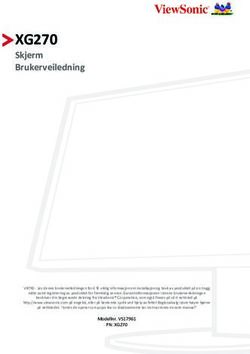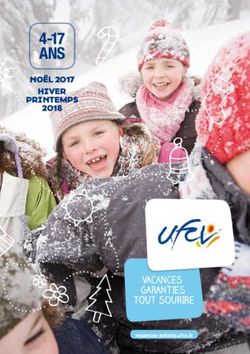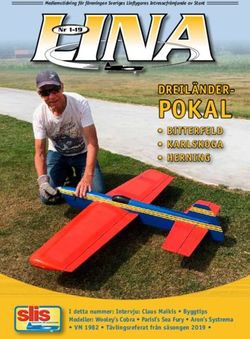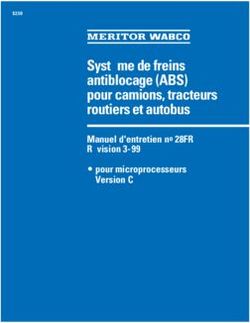User Guide Premier Elite Series
←
→
Transcription du contenu de la page
Si votre navigateur ne rend pas la page correctement, lisez s'il vous plaît le contenu de la page ci-dessous
User Guide
Premier Elite Series
Revision 2
Language Set 1 Pages
EN Premier Elite Series User Guide 2-7
SV Premier Elite Serie Gebruikersgids 8-13
FR Premier Elite Series Guide de l’utilisateur 14-19
NL Premier Elite Serie Gebruikersgids 20-25
DK Brugsanvisning til Premier Elite Series 26-31
NO Premier Elite Series - bruksanvisning 32-37
FI Premier Elite - sarjan käyttöohje 38-43
INS555-2Premier Elite Series User Guide
EN. Overview
Introduction
Users of the alarm system will be assigned a unique 4, 5 or 6 digit User code, and may be assigned a Proximity Tag or a SmartKey™.
Codes, Tags & SmartKey™ are used to arm and disarm the system. Some User codes can also access additional options such as,
system tests and omitting zones. Keypads will be installed throughout the premises, usually one at each entry/exit door. The keypads
are used to perform all of the system operations i.e. Arming, Disarming etc. Most User codes can be used at any keypad on the system.
However, Local Users will only be able to use certain keypads on the system.
Keys LED
ICONS UK English English = Power = Ready
= = = Armed/Info OK = Ready
= = = Omit = Service
= =
= = SmartKey™
= = Buttons Function LED's
= = = Power Status
= Arm Disarm
= =
= Part Arm Part Arm
= =
= Disarm Arm
= =
The Keypad Emergency Keys
In case of emergency, the alarm system can provide three immediate emergency alarms by pressing and holding two specific keys for
two seconds.
Emergency Alarm Press Keys
Panic Alarm (PA)
Fire
& The emergency keys can be enabled/disabled for each keypad on the system. The Panic
alarm can be programmed for either audible or silent operation. The Panic alarm can be
& programmed for either instant or delayed operation
Medical
&
The Keypad Quick Arm Keys
The ‘Quick Arm’ keys allow the system to be armed without having to enter a User code first.
The ‘Quick Arm’ keys will only work if the keypad has been programmed to allow arming in this way.
To FULL arm the system, press .To PART arm the system, press , or followed by .
Keypad Lock
The keys on the keypad can be locked to prevent unwanted access to the system.
The Emergency keys will NOT operate with the keys locked.
To Lock the keys press and together. To Unlock the keys, press and together again.
LED Indicators
Five LED indicators have been provided to indicate the status of the system.
LED Status Meaning
Power On AC mains is present on the control panel
Flashing AC Mains is not present, the control panel is running on the standby battery
Service On The system requires attention, contact your installer
Off The system does NOT require attention
Ready On All zones are secure and the system is ready to be armed
Off One or more zones are active
Flashing The system has zones (with the ‘Force Omit’ attribute) that are active
Info. On The system is armed (can also be programmed for other indications)
Off The system is unarmed (can also be programmed for other indications)
Omit On One or more zones are omitted
Off No zones are omitted
2 INS555-2Premier Elite Series User Guide
Zone Faults During Arming
Before attempting to arm the system, ensure that the premises are secure (all doors and windows closed etc.) and the Ready light is
on.
If an attempt is made to arm the system with any zones active (e.g. door ajar, open window, etc.) the internal sounders will bleep
repeatedly (fault tone) and the display will show the zones that are active.
The fault tone will stop and the exit tone will resume when all zones are secure. If it is necessary to leave a zone open then it must be
omitted (see page 7 for details).
If an active zone cannot be secured then it may be ‘in fault’, in this case contact the alarm company immediately.
Arm Fail - Failing to Arm
If the exit procedure is started and zones are still ‘Active’ at the end of the exit procedure, an Internal alarm will occur (internal sounders only)
and the strobe light on the external sounder will flash.
If this occurs the arm fail must be cleared and the zone in fault identified before the system can be armed (see page 4 for details on clearing an Arm Fail).
The Ready LED
To help prevent faults during arming a Ready light has been provided, see table above for details on how the Ready LED operates.
Operating the Alarm System
To FULL Arm the System
The system is FULL Armed when ALL zones are ON (not omitted).
Your Installer may have programmed the system so that it can be set by just pressing , if this is the case then there is no need to enter the User code below.
1. Ensure that the premises are secure (all doors and windows closed etc.) and the Ready light is on
2.
Enter a valid User code
3. Press to arm. The exit tone will sound
4. Leave the premises When the system has armed the exit tone will stop
To PART Arm the System
The system is PART Armed, when ONE OR MORE zones have been left OFF (omitted) i.e. the landing or a bedroom.
The system is only Part Armed when zones are omitted using the ‘Part Arm’ procedure (omitting zones manually (see page 5 for details) is not classed as Part Arming). The
bottom line of the display is programmable for each Part Arm. Your Installer may have programmed the system so that it can be Part Armed by just pressing
, or followed by , if this is the case then there is no need to enter the User code below.
1. Ensure that the premises are secure (all windows and doors not being omitted are closed) and the Ready light is on
2. Enter a valid User code
3. Press
4. Use keys - to select the required Part Arm
5. Press to arm normally or press to arm silently The exit tone will sound (if silent arm has not been selected)
Leave the protected area When the system has armed, the exit tone (if sounding) will stop
To ARM Individual Areas
If the system has been split up into separate areas of protection i.e. Area 1 = House, Area 2 = Garage, Area 3 = Shed etc. These areas
can be individually selected for FULL or PART arming as required.
Areas are selected by using keys - (the key can also be used to select an area followed by or ). On the 640 there are 4 Area
groups, each with 16 Areas, these can be selected by pressing the - key to select an Area Group (1-4) Only areas that exist on the system can
be selected. (A ‘Star’ means the area can be selected and a ‘Dot’ means the area cannot be selected). Pressing will select/deselect all areas,
pressing will toggle between the first 8 areas and the second 8 areas (where applicable).
1. Ensure that the premises are secure (all windows and doors not being omitted are closed) and the Ready light is on
2.
Enter a valid User code
3. Press
4. Use keys - to select the required areas
5. Press or to FULL arm the areas Or on the 640 press
INS555-2 3Premier Elite Series User Guide
6. Press , or followed by or
The exit tone will sound (if silent arm has not been selected)
(24/48/88/168) or (640)to PART arm the areas
7. Leave the premises When the system has armed, the exit tone (if sounding) will stop
To DISARM the System
The entry time is divided into two sections, the Entry time and the 2nd Entry time. If the Entry time expires, an Internal alarm will occur
and the 2nd Entry time will start. If the 2nd Entry time expires, an Intruder alarm will occur (all internal and external sounders).
1.
It is perfectly normal for the 2nd Entry time to be programmed as zero, in which case, an Intruder alarm will occur as soon as the Entry time expires.
Enter the premises via the designated entry point The entry tone will start
2. Enter a valid User code The entry tone will stop
To DISARM the System When Not in Entry
1. Enter a valid User code
2. Press
To CANCEL the Exit Mode
Once the exit mode has been started you should leave the premises immediately, however, if for some reason you decide not to leave, the
exit mode must be cancelled.
1.
Enter a valid User code
2. Press The exit tone will stop.
To CLEAR an Arm Fail
When the system tries to arm with zones active (open), the internal sounders will sound and the external strobe will be flashing to
indicate a problem. For details on preventing an Arm Fail condition, please refer to page 7.
If you were not present when the Arm Fail occurred or you do not clear the Arm Fail, the internal sounders will continue to sound and the external strobe will
continue to flash.
1. Enter a valid User code The internal and external sounders will stop, the external strobe will continue
to flash and the number of the zone that caused the Arm Fail will be displayed.
2. Enter a valid User code and press
To SILENCE an Alarm
When an alarm occurs on the system, the internal and external sounders will normally sound for a pre-programmed time (normally 15
minutes).
If you were not present when the alarm activated, the internal and external sounders may have already stopped but the external strobe will still be flashing.
When alarm information is being displayed, pressing the SCROLL key will slow down the display and also allow manual scrolling through the events.
Enter a valid User code The internal and external sounders will stop and the number of the zone that caused
the alarm will be displayed. The alarm now needs to be reset.
To DISPLAY the cause(s) of System Alerts (Alarms)
When silencing an alarm or unsetting the system after an alarm, the number of the zone(s) will be displayed on the keypad. If several
zones were triggered, the display will scroll through each in turn.
After noting the cause of the alarm, the system can be reset as described in ‘RESET After an Alarm’ below.
System Alerts
When the system has faults to display, or has not been reset after an alarm condition, the display may show ‘SYSTEM ALERTS’.
Enter a valid User code
Any alarms or faults will be displayed. If several fault or alarm conditions have been triggered, the display will scroll through each in
turn.
After noting the cause of the alarm or fault, the system can be reset as described in ‘RESET After an Alarm’ below.
Some action may be required to clear the cause of the alarm or fault in order to successfully reset the panel.
4 INS555-2Premier Elite Series User Guide
To RESET After an Alarm
If the display shows ‘SYSTEM ALERTS’, follow the steps described in ‘To DISPLAY the causes of System Alerts’ above, before
attempting to reset.
USER Reset
Once the alarm has been silenced (see page 7 for details), the system will need to be reset.
If the system has been programmed, to be reset by an Engineer, pressing will not return the display to normal, if this is the case see ENGINEER Reset for
details. The system may have been programmed to be reset by Anti-code, if this is the case, see ANTI-CODE Reset for details.
1.
Enter a valid User code
2. Press The external strobe will stop, the system will chime and the display will return to normal.
ENGINEER Reset
If the system has been programmed to be reset by an Engineer following an alarm activation, you will still be able to silence the alarm
by entering a valid User code (see page 7 for details).
The system cannot be armed again until the alarm has been reset.
Contact the telephone number on the display (if programmed) or the telephone number on the last page of this User Guide
ANTI-CODE Reset
If the system has been programmed to be reset using an Anti-Code following an alarm activation, you will still be able to silence the
alarm by entering a valid User code (see page 7 for details).
The system cannot be armed again until the alarm has been reset.
1. Enter a valid User code
2.
3.
Press The display will show a random code number i.e. 4281.
Contact the telephone number on the display (if programmed) or the telephone number on the last page of this User Guide
and quote the random code number You will be given a 4-digit Anti-Code i.e. 5624.
4. Enter the Anti-code that has been given to you
5. Press If the Anti-code is correct, the keypad will bleep to indicate that the system has been reset and the display will
return to normal.
To OMIT Zones
It is possible to exclude (omit) individual zones when arming i.e. if a zone is ‘in fault’. Users with access to this function can only omit zones that
have been programmed as ‘Omittable’.
If the zone can be omitted, there will be a ‘Star’ to the right of the zone number. Only zones that have the ‘Omit’ attribute assigned to them can be omitted. A
‘Star’ will appear to the left of the zone number to indicate that the zone has been selected for omitting. All omitted zones will be automatically reinstated the next
time the system is disarmed, unless programmed otherwise. To re-instate zones manually, simply follow the instructions again. However, when the key
is pressed on this occasion, the zones will be re-instated.
1. Enter a valid User code and press
2. Enter the zone number
3. Press to omit the selected zone Repeat for other zones if required.
4. Press when finished Continue to arm the system as normal.
The Turn CHIME On and Off
The system can be set up so that activating (opening) certain zones will cause the internal sounders to chime. This would normally be
used on a front door, exit button etc.
Zones will only cause the internal sounders to chime if they are selected for chime (see Master User Guide for details on selecting which zones chime).
Once a zone has been selected for chime, the Chime facility can be manually turned on and off as required.
The system can also be programmed to automatically turn chime on and off under certain conditions i.e. certain times of the day, door left open etc. If no
zones have been programmed for Chime, then turning Chime on and off will have no effect.
To turn CHIME On To turn CHIME Off
1. Press
The Chime tone will sound.
1. Press
The Error tone will sound.
INS555-2 5Premier Elite Series User Guide
To CHANGE Your User Code
Users with access to this option can change their own User codes. User codes are unique to each user and can be 4, 5 or 6 digits long.
Only the User code that is entered to access the change code menu will be changed.
Before changing your code, it is vital that you memorise or write down the new code you are about to program. Failure to
remember your code will require an engineer visit to re-program a new code for you. This may incur a call-out charge.
1. Press Enter the User code that requires changing
2. Press then Press
3. Press then Press
4.
Enter a new 4, 5 or 6-digit User code
5. to accept the new code
Press
6. Press to exit the menu The display will return to normal.
Using a Proximity Tag
General Operation
1. A Proximity TAG must be held over the PROX symbol on the keypad.
2. A Proximity TAG will normally work at distances of up to 4cm, however it should be noted that distances can and do vary.
3. Presenting a Proximity TAG to the keypad is NO different to entering a code except that it is a SINGLE action as opposed to a
MULTIPLE action.
4. The control panel will log which User/TAG has been presented.
Programming Proximity TAGS
Programming a Proximity TAG will depend on which type of control panel and what version of software is installed (Your Installation
Company can advise if it is possible to use Tag’s on your system).
Determine your Panel Type
From Day Mode press
proceed as follows:-
followed by 4, the keypad will display the Model and software version. Note which Model you have and
Programming
To assign a Proximity TAG to a User, proceed as follows:
1. Program the User code as normal, this new option will now appear at the end :- ‘Do you want to Add TAG to User?’
2. Press
3. Present the Proximity TAG to the keypad within 10 seconds
4. A confirmation tone will be heard, the TAG is now programmed.
Arming
To Arm the Control Panel, proceed as follows:
1. Present the TAG to the keypad, the display will show ‘Do You Want To Arm System?
2. Present the TAG again (or hold it in place) and the exit will start, leave the building
If Quickarm is enabled the system will start the exit time immediately.
Disarming
To Disarm the Control Panel, proceed as follows:
1. Enter the building Via the designated Entry point (the entry tone will sound)
2. Present the TAG to the keypad, the entry tone will stop, the alarm is now disarmed
6 INS555-2Premier Elite Series User Guide
SmartKey™ & Quick Guide
Operation SmartKey™ Keypad Action
For all SmartKey™ operations the SmartKey™ should be powered on by pressing and holding for 4 seconds
To Full Arm the System Enter a valid User code
Press Yes (or press Chime to arm silently) or
To Part Arm the System Enter a valid User code
Press Part
Select Required Part Arm , or
Press Yes (or press Chime to arm silently) or
To Arm Individual Areas Enter a valid User code
Press Area
Select Required Area using keys 1 - 8 -
Press Yes (or press Chime to arm silently) or
To Disarm the System Enter a valid User code
Press Yes (if the entry mode was not started)
To Cancel the Exit Mode Enter a valid User code
Press Yes
To Clear an Arm Fail Enter a valid User code
Press Reset
To Silence an Alarm Enter a valid User code
To Reset After an Alarm Enter a valid User code
Press Reset
To Engineer Reset Contact Your Installation Company
To Anti-code Reset Enter a valid User code
Press Reset
Contact Your Alarm Receiving Centre
Quote 4-digit code shown on display
Enter 4-digit code given by Receiving Centre
Press Yes
To Omit Zones Enter a valid User code
Press Omit
Enter Zone Number(s) …
Press Omit to toggle omit status on/off
Press Menu when finished
Press Yes to Arm
Turn Chime On/Off Press Chime Once to Turn ON
Press Chime Again to Turn OFF
To Change User Code Enter a valid User code
Press Menu followed by Yes
Press 2 followed by Yes
Enter a new 4, 5 or 6 digit User code
Press Yes to accept
Press Reset to return to the normal display
S martKey s tatus LE D BUTTONS ALARM STATUS LED's STATUS LED
AR M 1. To turn on press and hold for 4 secs Green LED on = Disarmed Green LED on = Connection
PAR T AR M 2. To Arm press Orange LED flashing = Part Arming Red LED on = No connection
DIS AR M 3. To Part Arm press Orange LED on = Part Armed
POWE R Red LED Flashing = Arming
(hold 4 s ecs ) 4. To Disarm press RED LED on = Armed
Alarm s tatus LE D’s
5. To activate Panic Alarm press and All 3 LED's flashing together = Alarm
DIS AR ME D hold together for 4 secs
All 3 LED's cycling = Panic Alarm
6. To turn off press and hold for 4 secs
PAR T AR ME D
7. The SmartKey™ will power off after 20
AR ME D secs of no activity
© TEXECOM LTD. 2012
INS555-2 7Premier Elite Serie Gebruikersgids
SV Översikt
Inledning
Larmsystemets användare tilldelas en unik 4-, 5- eller 6-siffrig användarkod, och kan dessutom tilldelas en låsbricka. Användarkoderna
används för att aktivera och avaktivera systemet. En del användarkoder kan också ge tillgång till andra alternativ, som systemtest och
uteslutning av zoner.
Knappsatser installeras i lokalerna, oftast en vid varje ingång/utgång. Knappsatserna används för att utföra alla systemoperationer, dvs.
aktivering, avaktivering etc. De flesta användarkoderna kan användas på alla knappsatser i systemet. Lokala användare kan dock
endast vissa knappsatser i systemet.
Nödknappar
För nödsituationer kan larmsystemet ha tre nödalarm som aktiveras genom att hålla in två särskilda knappar två sekunder.
Nödlarm Tryck på
Brand
& Nödknapparna kan aktiveras/avaktiveras för varje knappsats i systemet. Paniklarmet kan
programmeras för drift med eller utan ljudsignal. Paniklarmet kan programmeras för omedelbar
eller fördröjd aktivering.
Paniklarm
&
Medicinskt
&
Snabbaktiveringsknappar
Med "snabbaktiveringsknapparna" kan systemet aktiveras utan att man först behöver ange någon användarkod.
Snabbaktiveringsknapparna fungerar endast om knappsatsen har programmerats för att tillåta aktivering på detta sätt.
För att aktivera HELA systemet, tryck på .
För att aktivera en DEL av systemet, tryck på , eller följt av .
Knapplås
Knappsatsens knappar kan låsas för att förhindra oönskad åtkomst till systemet.
Nödknapparna fungerar INTE när knapparna är låsta.
För att låsa knapparna, tryck samtidigt på För att låsa upp knapparna, tryck samtidigt på
och . och en gång till.
Indikatorlampor
Det finns fem indikatorlampor som visar systemets status.
Lampa Status Betyder
På Manöverpanelen har ström
Blinkar Manöverpanelen har inte ström, utan körs på reservbatteri
På Åtgärd behövs i systemet, kontakta installationstekniker
Av Systemet behöver INTE någon åtgärd
På Alla zoner är säkra och systemet är redo att aktiveras
Av En eller flera zoner är osäkrade
Blinkar I systemet finns osäkrade zoner (med attributet "Force Omit")
På Systemet är aktiverat (kan även programmeras för andra indikeringar)
Av Systemet är avaktiverat (kan även programmeras för andra indikeringar)
På En eller flera zoner är uteslutna
Av Inga zoner är uteslutna
Fel i zonerna vid aktivering
Innan du försöker aktivera systemet måste du kontrollera att lokalerna är säkra (alla dörrar och fönster är stängda etc.) och att lampan
Ready lyser.
Om man försöker aktivera systemet när någon av zonerna är osäkrade (t.ex. dörr på glänt, öppet fönster etc.) hörs en upprepad
felsignal och på displayen visas vilka zoner som är osäkrade.
Felsignalen tystnar och utrymningssignalen hörs när alla zoner är säkra. Om det är nödvändigt att lämna en zon öppen måste den
uteslutas (se sidan 11 för mer information).
Om en osäkrad zon inte kan säkras kan något fel föreligga, kontakta i så fall omedelbart larmföretaget.
Aktiveringsfel – kan inte aktivera
Om utrymningsproceduren startas och zoner fortfarande är "Active" (osäkrade) när utrymningsproceduren har avslutats hörs en
invändig larmsignal och ljussignalen på det utvändiga larmet blinkar.
8 INS555-2Premier Elite Serie Gebruikersgids
I så fall måste aktiveringsfelet åtgärdas och den felande zonen identifieras innan systemet kan aktiveras (se sidan 13 för mer information om hur man
åtgärdar ett aktiveringsfel).
Lampan Ready
För att undvika fel vid aktivering finns en Ready-lampa, se tabellen ovan för mer information om hur den lampan fungerar.
Använda larmsystemet med en kod
Aktivera HELA systemet
Systemet är HELT aktiverat när ALLA zoner är PÅ (ej uteslutna).
Installationsteknikern kan ha programmerat systemet så att det kan ställas in genom att bara trycka på , i så fall behöver inte användarkoden anges
nedan.
1. Kontrollera att lokalerna är säkrade (alla fönster och dörrar är stängda etc.) och att lampan Ready lyser
2. Ange en giltig användarkod
3. Tryck på för att aktivera. Utrymningssignalen hörs.
4. Utrym lokalerna. När systemet har aktiverats tystnar utrymningssignalen.
Aktivera en DEL av systemet
Systemet är DELAKTIVERAT när EN ELLER FLERA zoner är AV (uteslutna) t.ex. ett våningsplan eller ett sovrum.
Systemet är endast delaktiverat när zoner har uteslutits med proceduren för "delaktivering" (att utesluta zoner manuellt (mer information på sidan 13) räknas
inte som delaktivering). Displayens nedersta rad kan programmeras för varje delaktivering. Installationsteknikern kan ha programmerat systemet så att det
kan delaktiveras genom att bara trycka på , eller följt av , i sådana fall behöver inte användarkoden anges nedan.
1. Kontrollera att lokalerna är säkrade (inga fönster och dörrar är uteslutna och alla är stängda) och att lampan Ready lyser
2. Ange en giltig användarkod
3. Tryck på
4. Välj önskad delaktivering med knapparna - .
5. Tryck på för att aktivera normalt eller på
för tyst aktivering. Utrymningssignalen hörs (om inte tyst aktivering)
6. Utrym det skyddade området. När systemet har aktiverats tystnar utrymningssignalen (om den ljuder).
AKTIVERA enskilda områden
Om systemet har delats in i separata skyddsområden , t.ex. område 1 = huset, område 2 = garaget, område 3 = förrådet etc., kan
dessa områden vid behov väljas individuellt för HEL eller DELVIS aktivering.
Områdena väljs med knapparna - (knappen kan också användas för att välja ett område, följt av eller ). På 640-modellen finns
fyra områdesgrupper med 16 områden var, dessa kan väljas genom att välja en områdesgrupp (1–4) med - . Det går bara att välja områden som
finns i systemet. (En "stjärna" betyder att området kan väljas, medan en "punkt" betyder att området inte kan väljas.) Om du trycker på
markeras/avmarkeras alla områden, om du trycker på växlar systemet mellan de första 8 områdena och de andra 8 områdena (där sådana finns).
1. Kontrollera att lokalerna är säkrade (inga fönster och dörrar är uteslutna och alla är stängda) och att lampan Ready lyser
2. Ange en giltig användarkod
3. Tryck på
4. Välj önskade områden med knapparna - .
5. Tryck på eller för att aktivera områdena HELT. På 640 trycker du på .
6. Tryck på , eller följt av eller (24/48/88/168) eller (640)för att DELAKTIVERA
områdena. Utrymningssignalen hörs (om inte tyst aktivering har valts).
7. Utrym det lokalerna. När systemet har aktiverats tystnar utrymningssignal (om den ljuder).
AVAKTIVERA systemet
Ingångstiden är uppdelad i två delar, ingångstiden och den andra ingångstiden. Om ingångstiden går ut utlöses ett internt larm och
den andra ingångstiden startar. Om den andra ingångstiden går ut utlöses ett inbrottslarm (alla interna och externa larmsignaler).
1.
Det är helt normalt att programmera den andra ingångstiden till noll, i så fall utlöses inbrottslarmet så fort ingångstiden går ut.
Gå in i byggnaden via den avsedda ingången. Ingångssignalen ljuder.
2. Ange en giltig användarkod. Ingångssignalen tystnar.
INS555-2 9Premier Elite Serie Gebruikersgids
AVAKTIVERA systemet utan att vara i ingångsläge
1. Ange en giltig användarkod
2. Tryck på
AVBRYTA utrymningsläge
När utrymningsläget har startat bör du utrymma lokalerna omedelbart, men om du av någon anledning bestämmer dig för att stanna
kvar måste utrymningsläget avslutas.
1. Ange en giltig användarkod
2. Tryck på Utrymningssignalen tystnar.
ÅTGÄRDA ett aktiveringsfel
Om systemet försöker aktiveras med några zoner osäkrade (öppna) hörs den interna ljudsignalen och ljussignalen på det utvändiga
larmet blinkar för att varna för problemet. Mer information om hur man undviker aktiveringsfel finns på sidan 13.
Om du inte är på plats när aktiveringsfelet skedde eller om du inte åtgärdar aktiveringsfelet fortsätter den interna larmsignalen att ljuda och den externa
ljussignalen fortsätter att blinka.
1. Ange en giltig användarkod De interna och externa ljudsignalerna avbryts, den externa ljussignalen
fortsätter att blinka och antalet zoner som orsakade aktiveringsfelet visas.
2. Ange en giltig användarkod och tryck på
STÄNGA AV ett larm
När ett larm utlöses i systemet ljuder de interna och externa ljudsignalerna normalt under en förprogrammerad tidsperiod (normalt 15
minuter).
Om du inte var på plats när larmet utlöstes kan de interna och externa ljudsignalerna redan har slutat, men den externa ljussignalen blinkar fortfarande. Om
larminformation visas kan du sakta ner visningen med BLÄDDRA-knappen och bläddra igenom händelserna manuellt.
Ange en giltig användarkod De interna och externa ljudsignalerna tystnar och numret på den zon som
orsakade larmet visas. Nu måste larmet återställas.
VISA orsak till systemvarningar (larm)
När ett larm stängs av eller systemet återställs efter ett larm visas numret på zonen på knappsatsen. Om flera zoner utlöstes bläddrar
displayen mellan dem i tur och ordning.
När du har noterat larmets orsak kan du återställa systemet enligt beskrivningen i "ÅTERSTÄLLA efter ett larm" nedan.
Systemvarningar
Om systemet har fel att visa, eller om det inte har återställts efter ett larm, kan displayen visa "SYSTEM ALERTS".
Ange en giltig användarkod
Eventuella larm eller fel visas. Om flera fel eller larm har utlösts bläddrar displayen mellan dem i tur och ordning.
När du har noterat larmets eller felets orsak kan du återställa systemet enligt beskrivningen i "ÅTERSTÄLLA efter ett larm" nedan.
Någon åtgärd av larmets eller felets orsak kan krävas för att kunna återställa panelen.
ÅTERSTÄLLA efter ett larm
Om displayen visar "SYSTEM ALERTS", följ stegen i avsnittet "VISA orsak till systemvarningar" ovan innan du försöker återställa.
Återställning av ANVÄNDARE
När larmet har stängts av (se sidan 13 för mer information) måste system återställas.
Om systemet har programmerats att återställas av tekniker återgår inte displayen till normal visning när du trycker på , se i sådana fall ENGINEER Reset för
mer information. Systemet kan vara programmerat att återställas med en antikod, se i sådana fall ANTI-CODE Reset för mer information.
1. Ange en giltig användarkod
2. Tryck på Den externa ljussignalen avslutas, systemets ljudsignal hörs och displayen återgår till normal visning.
10 INS555-2Premier Elite Serie Gebruikersgids
Återställning av TEKNIKER
Om systemet har programmerats att återställas av en tekniker när ett larm har utlösts kan du fortfarande stänga av larmet genom att
ange en giltig användarkod (se sidan 13 för mer information).
Systemet kan inte aktiveras förrän larmet har återställts.
Ring det telefonnummer som visas på displayen (om det har programmerats) eller det telefonnummer som står på sista sidan
av den här användarguiden.
Återställning med ANTIKOD
Om systemet har programmerats att återställas med en antikod när ett larm har utlösts kan du fortfarande stänga av larmet genom att
ange en giltig användarkod (se sidan 13 för mer information).
Systemet kan inte aktiveras förrän larmet har återställts.
1. Ange en giltig användarkod
2. Tryck på Displayen visas en slumpkod, t.ex. 4281.
3. Ring det telefonnummer som visas på displayen (om det har programmerats) eller det telefonnummer som står på sista
sidan av den här användarguiden, och uppge slumpkoden. Du får en fyrsiffrig antikod, t.ex. 5624.
4. Ange den antikod som du har fått.
5. Tryck på Om du har uppgett rätt antikod ljuder knappsatsen för att ange att systemet är återställt och displayen återgår till
normal visning.
UTESLUTA zoner
Du kan utesluta enskilda zoner vid aktivering, t.ex. om en zon är "in fault" (felaktig). Användare med tillgång till denna funktion kan
endast utesluta zoner som har programmerats som "Omittable" (uteslutningsbara).
Om en zon kan uteslutas visas en "stjärna" till höger om zonnumret. Endast zoner som har attributet "Omit" tilldelat kan uteslutas. En stjärna visas till vänster
om zonnumret och anger att zonen har valts för uteslutning. Alla undantagna zoner återställs nästa gång som systemet avaktiveras, om de inte har
programmerats annorlunda. Du kan återställa zonerna manuellt genom att följa instruktionerna en gång till. Då återställs zonerna i stället när du trycker på
.
1. och tryck på
Ange en giltig användarkod
2. Ange zonnummer
3. Tryck på för att utesluta den valda zonen. Upprepa vid behov för andra zoner.
4. Tryck på när du är klar. Fortsätt att aktivera systemet på normalt sätt.
Sätta på och stänga av LJUDSIGNALEN
Systemet kan ställas in så att de interna ljudsignalerna hörs om vissa zoner osäkras (öppnas). Detta används normalt på en ytterdörr,
utgångsknapp etc.
Zonerna utlöser endast de interna ljudsignalerna om de är inställda för det (se huvudanvändarguiden för mer information om hur man väljer vilka zoner som
ska utlösa ljudsignaler).
När en zon har valts för ljudsignal kan funktionen sättas på och stängas av manuellt efter behov.
Systemet kan också programmeras att sätta på och stänga av ljudsignalen automatiskt under vissa villkor, t.ex. vissa klockslag, vid öppen dörr etc. Om inga
zoner har programmerats för ljudsignal händer ingenting när man sätter på och stänger av ljudsignalerna.
Sätta på LJUDSIGNAL Stänga av LJUDSIGNAL
1. Tryck på 1. Tryck på
Ljudsignalen hörs. Felsignalen hörs.
ÄNDRA användarkod
Användare med det här alternativet kan ändra sina användarkoder. Användarkoder är unika för varje användare och kan vara 4, 5 eller
6 siffror långa.
Endast den användarkod som angavs när menyn för att ändra kod öppnades kan ändras.
Innan du ändrar kod är det mycket viktigt att du memorerar eller skriver ner den nya kod som du ska programmera. Om du
glömmer koden måste en tekniker komma och programmera en ny kod åt dig. Detta kan innebära en kostnad.
INS555-2 11Premier Elite Serie Gebruikersgids
1. Ange den användarkod som ska ändras
2. Tryck på
3. Tryck på
4. Tryck på
5. Tryck på
6. Ange en ny 4-, 5- eller 6-siffrig användarkod
7. Tryck på för att godkänna den nya koden
8. Tryck på för att stänga menyn. Displayen återgår till normal visning.
Använda en låsbricka
Allmän användning
1. En låsbricka måste hållas över PROX-symbolen på knappsatsen.
2. En låsbricka fungerar i normala fall på avstånd upp till 4 cm men avvikelser kan förekomma.
3. Att hålla fram en låsbricka mot knappsatsen skiljer sig INTE från att mata in en kod, förutom att det är ETT ENDA moment istället
för FLERA moment.
4. Manöverpanelen loggar vilken användare/bricka som har hållits fram.
Programmera låsbrickor
Programmeringen av en låsbricka beror på vilken typ av manöverpanel och vilken version av programvara som är installerade
(installationsfirman kan ge råd om det går att använda brickor i ert system).
Bestäm paneltyp
Från Day Mode tryck och sedan 4. Knappsatsen visar modell- och programvaruversion. Notera vilken modell du har och
fortsätta med följande:
Programmering
Så här tilldelar du en låsbricka till en användare:
1. Programmera användarkoden på vanligt sätt. Följande fråga visas till sist: ”Do you want to Add TAG to User?”
2. Tryck på
3. Håll fram låsbrickan mot knappsatsen inom 10 sekunder
4. En bekräftelse hörs. Brickan har nu programmerats.
Aktivering
Så här aktiverar du manöverpanelen:
1. Håll fram brickan mot knappsatsen. Displayen visar nu ”Do You Want To Arm System?”
2. Håll fram brickan på nytt (eller håll den på plats). Utgångstiden startar. Lämna byggnaden.
Om Quickarm är aktivt startar systemet utgångstiden omedelbart.
Avaktivering
Så här avaktiverar du manöverpanelen:
1. Gå in i byggnaden via den avsedda ingången (ingångssignalen ljuder)
2. Håll upp brickan mot knappsatsen. Ingångssignalen upphör. Larmet är nu avaktiverat.
12 INS555-2Premier Elite Serie Gebruikersgids
Snabbguide
Operation Beskrivning Åtgärd
Aktivera hela systemet Ange en giltig användarkod
Tryck på Yes (eller på Chime för tyst aktivering) eller
Aktivera en del av systemet Ange en giltig användarkod
Tryck på Part
Välj Required Part Arm , eller
Tryck på Yes (eller på Chime för tyst aktivering) eller
Aktivera enskilda områden Ange en giltig användarkod
Tryck på Area
Välj Required Area med knapparna 1 - 8 -
Tryck på Yes (eller på Chime för tyst aktivering) eller
Avaktivera systemet Ange en giltig användarkod
Tryck på Yes (om ingångsläge inte har startat)
Avbryta utrymningsläge Ange en giltig användarkod
Tryck på Yes
Åtgärda ett aktiveringsfel Ange en giltig användarkod
Tryck på Reset
Stänga av ett larm Ange en giltig användarkod
Återställa efter ett larm Ange en giltig användarkod
Tryck på Reset
Återställning av tekniker Kontakta installationsfirman
Återställning med antikod Ange en giltig användarkod
Tryck på Reset
Kontakta larmcentralen
Uppge den 4-siffriga kod som visas på displayen
Ange den 4-siffriga kod som du får från larmcentralen
Tryck på Yes
Utesluta zoner Ange en giltig användarkod
Tryck på Omit
Ange zonnummer …
Växla uteslutandestatus på/av med Omit
Tryck på Menu när du är klar
Aktivera med Yes
Sätta på/stänga av ljudsignalen Tryck på Chime en gång för att sätta PÅ ljudsignalen
Tryck på Chime igen för att stänga AV
Ändra användarkod Ange en giltig användarkod
Tryck på Menu följt av Yes
Tryck på 2 följt av Yes
Ange en ny 4-, 5- eller 6-siffrig användarkod
Godkänn med Yes
Tryck på Reset för att återgå till normal visning
INS555-2 13Premier Elite Series Guide de l'utilisateur
FR Vue d’ensemble
Introduction
Un code utilisateur à 4,5 ou 6 chiffres, et parfois aussi un tag de proximité, sont attribués aux utilisateurs du système d’alarme. Les
codes utilisateurs sont utilisés pour armer et désarmer le système. Certains codes utilisateurs peuvent aussi être utilisés pour accéder à
des options supplémentaires comme les tests du système ou l’éjection de zones.
Des claviers sont installés sur les lieux, habituellement un clavier à chaque porte d’entrée/sortie. Les claviers sont utilisés pour activer
toutes les opérations du système comme armer, désarmer etc.… La plupart des codes utilisateurs peuvent être utilisés sur n’importe
quel clavier du système. Cependant, les utilisateurs ‘Locaux’ ne peuvent utiliser que certains claviers du système.
Les Touches d’Urgence
En cas d’urgence le système d’alarme peut fournir 3 alarmes d’urgence immédiates en appuyant sur deux touches spécifiques
pendant 2 secondes.
Alarme Appuyer sur:
d’urgence
Incendie
Les touches d’urgence peuvent être activés/désactivées pour chaque clavier du système. L’alarme
Hold Up peut être programmée pour être silencieuse ou audible. L’alarme Hold Up peut aussi être
& programmée pour un fonctionnement instantané ou retardé.
Hold Up
&
Médical
&
Les touches Armement Rapide
Les touches ‘Armement Rapide’ permettent au système d’être armé sans avoir à entrer un code utilisateur.
Les touches ‘Armement Rapide’ ne fonctionnent que si le clavier a été programmé pour un tel armement.
Pour un Armement TOTAL, appuyez sur .
Pour un Armement PARTIEL, appuyez sur , ou suivi de .
Clavier Bloqué
Les touches du clavier peuvent être bloquées pour empêcher un accès indésiré au système.
Les touches d’urgence ne fonctionnent pas lorsque les touches sont bloquées.
Pour bloquer les touches, appuyer sur et en Pour débloquer les touches, appuyer sur et de nouveau
même temps. en même temps.
Témoins LED
Cinq témoins LEDs sont fournis pour indiquer le statut du système.
LED Statut Signification
On 220V présent sur la centrale d’alarme
Flash Pas de 220V, la centrale utilise la batterie
On Le système a besoin d’être entretenu, contactez votre installateur
Off Le système n’a pas besoin d’être entretenu
On Toutes les zones sont sécurisées et le système est prêt à être armé
Off Une ou plusieurs zones sont actives
Flash Le système a des zones (avec la fonction ‘Éjection forcée’) qui sont actives
On Le système est armé (ce témoin peut aussi être programmé pour d’autres indications)
Off Le système est désarmé (ce témoin peut aussi être programmé pour d’autres indications)
On Une ou plusieurs zones sont éjectées
Off Aucune zone n’est éjectée
Fautes de Zone Durant l’Armement
Avant d’essayer d’armer le système, assurez vous que les lieux soient sécurisés (toutes les fenêtres et portes fermées) et que le témoin
Prêt soit allumé.
Si vous essayez d’armer le système, alors qu’une zone est toujours active (porte entrebâillée ou fenêtre ouverte par exemple), la sirène
interne sonnera à plusieurs reprises (tonalité de faute) et l’écran du clavier affichera les zones actives.
La tonalité de faute s’arrêtera et la tonalité de sortie recommencera lorsque toutes les zones seront sécurisées. S’il est nécessaire de
laisser une zone ouverte alors elle doit être éjectée (voir page 19 pour les détails).
Si une zone active ne peut pas être sécurisée alors elle est peut être en état de ‘faute’, dans ce cas contactez immédiatement la société d’installation de
l’alarme.
14 INS555-2Premier Elite Series Guide de l'utilisateur
Armement Échoué
Si la procédure de sortie a commencé et que des zones sont toujours ‘actives’ à la fin de la procédure de sortie, une alarme interne se
déclenche (carillon interne uniquement) et le flash de la sirène extérieure se déclenche.
Si cela ce produit, l’armement échoué doit être effacé et la zone en faute identifiée avant que le système ne puisse être armé (voir page 19 pour les détails
pour effacer un Armement Échoué).
Le Témoin ‘Prêt’
Pour empêcher les fautes lors de l’armement, un témoin ‘Prêt’ est fournit. Voir détails ci dessus sur le fonctionnement du témoin Prêt.
Fonctionnement du système avec un code
Armement TOTAL du système
Le système est armé Totalement lorsque toutes les zones sont ON (pas éjectées).
Votre installateur peut avoir programmé le système pour qu’il puisse être armé en appuyant juste sur , si tel est le cas, alors vous n’avez pas besoin d’entrer le code
utilisateur.
1. Assurez vous que les lieux sont sécurisés (toutes les portes et les fenêtres fermées) et que le témoin Prêt est allumé.
2. Entrez un code utilisateur valide
3. Appuyez sur pour armer. La tonalité de sortie se déclenche.
4. Quittez les lieux. Lorsque le système est armé, la tonalité de sortie s’arrête.
Armement PARTIEL du système
Le système est armé Partiellement lorsqu’une ou plusieurs zones sont éjectées, par exemple le couloir ou une chambre.
Le système est armé partiellement uniquement lorsque les zones sont éjectées en utilisant la procédure d’armement partiel (l’éjection de zones manuelle-voir page 17- n’est
pas considérée comme un armement partiel). La ligne inférieure de l’affichage est programmable pour chaque Armement Partiel. Votre installateur peut avoir
programmé le système pour qu’il puisse être armé partiellement en appuyant juste sur , ou suivi de . Si tel est le cas alors vous
n’avez pas besoin d’entrer le code utilisateur.
1. Assurez vous que les lieux sont sécurisés (que toutes les portes et fenêtres non éjectées sont bien fermées) et que le témoin
Prêt est allumé.
2.
Entrez un code utilisateur valide
3. Appuyez sur
4. Utilisez les touches - pour sélectionner l’armement partiel désiré
5. Appuyez sur pour armer normalement ou sur
pour armer silencieusement. La tonalité de sortie se déclenche (si
vous n’avez pas sélectionné l’armement silencieux).
6. Quittez les lieux. Lorsque le système est armé, la tonalité de sortie s’arrête (si elle était en fonctionnement).
Armement individuel de Partions
Si le système a été séparé en différentes zones protégées, par exemple Partition 1 = maison, Partition 2 = garage, Partition 3 = abris
de jardin etc, alors ces différentes partitions peuvent être sélectionnées individuellement pour un armement partiel ou total.
Les partitions peuvent être sélectionnées en utilisant les touches - (la touche peut aussi être utilisée pour sélectionner une partition suivi
de ou ). Sur la 640, il y a 4 groupes de partitions, chacune ayant 16 partitions. Celles-ci peuvent être sélectionnées en appuyant sur les touches
- pour choisir un groupe de partition (1-4) Seules les partitions existantes sur le système peuvent être sélectionnées. (Un ‘astérisque’ signifie que
la partition peut être sélectionnée et un ‘point’ signifie que la partition ne peut pas être sélectionnée). En appuyant sur vous
sélectionnez/désélectionnez toutes les partitions. En appuyant sur vous basculez entre les 8 premières et les 8 secondes partitions (lorsque cela est
possible).
1. Assurez vous que les lieux sont sécurisés (que toutes les portes et fenêtres non éjectées sont bien fermées) et que le témoin
Prêt est allumé.
2. Entrez un code utilisateur valide
3. Appuyez sur
4. Utilisez les touches - pour sélectionner les partitions désirées
5. Appuyez sur ou pour un armement TOTAL des partitions ou sur la Premier Elite 640 appuyez sur
6. Appuyez sur , ou suivi de ou
(24/48/88/168) ou (640) pour un armement
Partiel . La tonalité de sortie se déclenche (si l’armement silencieux n’a pas été sélectionné).
7. Quittez les lieux. La tonalité de sortie s’arrête lorsque le système est armé (si elle était en fonctionnement).
INS555-2 15Premier Elite Series Guide de l'utilisateur
Désarmer le système
La temporisation d’entrée est séparée en deux sections, la temporisation d’entrée et la deuxième temporisation d’entrée. Si la
temporisation d’entrée expire, une alarme interne se déclenche et la deuxième temporisation d’entrée se déclenche. Si la deuxième
temporisation d’entrée expire, une alarme intrusion se déclenche (toutes sirènes internes et externes).
Il est parfaitement normal qu’une deuxième temporisation d’entrée soit programmée à zéro. Si c’est le cas, une alarme intrusion se déclenche dès la fin de
la première temporisation d’entrée.
1. Entrez sur les lieux par le point d’entrée désigné. La tonalité d’entrée se déclenche.
2. Entrez un code utilisateur valide . La tonalité d’entrée s’arrête.
Désarmer le système hors temps d’entrée
1. Entrez un code utilisateur valide
2. Appuyez sur
Annuler le mode de sortie
Lorsque le mode de sortie a commencé, vous devez quitter les lieux immédiatement. Cependant, si vous décidez de ne pas partir, le mode
de sortie doit être annulé.
1. Entrez un code utilisateur valide
2. La tonalité de sortie s’arrête.
Appuyez sur
Effacer une faute d’armement
Lorsque le système essaye de s’armer avec des zones actives (ouvertes), les sirènes internes se déclenchent et le flash externe
clignote pour indiquer un problème. Pour plus de détails sur la prévention de faute d’armement, referez vous en page 19
Si vous êtes absent lors d’une faute d’armement ou bien vous n’effacez pas la faute, la sirène interne continuera à émettre et le flash externe continuera à
clignoter.
1. Entrez un code utilisateur valide Les sirènes internes et externes s’arrêtent. Le flash externe continue
de flasher et le numéro de la zone qui a causé la faute s’affichera.
2. Entrez un code utilisateur valide et appuyez sur
Rendre une alarme silencieuse
Lorsqu’une alarme se produit sur le système, les sirènes internes et externes sonnent pendant la durée préprogrammée (normalement
15 minutes).
Si vous étiez absent lors d’une alarme, les sirènes internes et externes peuvent s’être déjà arrêtées mais le flash externe continuera. Lorsque l’information
de l’alarme est affichée, si vous appuyez sur les flèches, l’affichage ralentira et vous permettra de naviguer manuellement dans l’historique.
Entrez un code utilisateur valide
causé la faute s’affiche. L’alarme doit maintenant être réactivée.
Les sirènes internes et externes s’arrêtent et le numéro de la zone qui a
Afficher la/les cause(s) des alertes système
Lorsque vous rendez une alarme silencieuse ou que vous désarmer le système après une alarme, le numéro de la/les zone(s)
s’affichera sur le clavier. Si plusieurs zones ont été activées, l’écran affichera les zones chacune leur tour.
Alertes Système
Lorsque le système a des fautes à afficher ou n’a pas été remis à zéro après une alarme, l’écran affiche ‘Alertes Systèmes’.
Entrez un code utilisateur valide
Toutes les alarmes ou fautes s’affichent. Si plusieurs fautes ou alarmes ont été activées, l’écran les affiche chacune leur tour.
Après avoir noté la cause de l’alarme, le système peut être remis en marche en suivant les indications ci dessous dans la partie
‘Remise en Marche après une alarme’.
Une action peut être nécessaire pour effacer la cause de l’alarme ou de la faute pour pouvoir remettre en marche la centrale.
Remise en marche après une alarme
Si l’écran affiche ‘Alertes Système’, suivez la procédure indiquée dans ‘Afficher les causes des alertes systèmes’ ci dessus avant
d’essayer de remettre en marche.
16 INS555-2Premier Elite Series Guide de l'utilisateur
Remise en marche Utilisateur
Lorsque l’alarme a été rendu silencieuse (voir page 4 pour plus de détails), le système devra être remis en marche.
Si le système a été programmé pour une remise en marche par un ingénieur, appuyez sur ne permettra pas de retourner a un affichage normal. Si c’est le
cas, référez vous à la partie ‘Remise en marche Installateur pour plus de détails. Si le système a été programmé pour une remise en marche par Anti-code,
référez vous à la partie ‘Remise en marche par Anti-code’ pour plus de détails.
1. Entrez un code utilisateur valide
2. Appuyez sur Le flash externe s’arrête, le système carillonne et l’affichage redevient normal.
Remise en Marche Installateur
Si le système a été programmé pour qu’il soit remis en marche par un installateur après une alarme, il vous sera tout de même possible
to rendre l’alarme silencieuse en entrant un code utilisateur valide (voir page 19 pour plus de détails).
Le système ne peut pas être réarmé tant que l’alarme n’a pas été remise à zéro.
Contactez le numéro de téléphone affiché (si programmé) ou le numéro de téléphone inscrit a la dernière page de ce Guide de
l’Utilisateur.
Remise en Marche par Anti-Code
Si le système a été programmé pour qu’il soit remis en marche grâce a un anti-code après une alarme, il vous sera tout de même
possible de rendre l’alarme silencieuse en entrant un code utilisateur valide (voir page 17 pour plus de détails).
Le système ne peut pas être réarmé tant que l’alarme n’a pas été remise à zéro.
1. Entrez un code utilisateur valide
2. Appuyez sur L’écran affiche un code pris au hasard, par exemple 4281.
3. Contactez le numéro de téléphone affiché (si programmé) ou le numéro de téléphone inscrit à la dernière page de ce
Guide de l’Utilisateur. On vous donnera alors un anti-code à 4 chiffres, par exemple 5624.
4. Entrez l’anti-code qui vous a été donné
5. Appuyez sur Si l’anti-code est correct, le clavier émet un bip pour indiquer que le système a été remis en marche et
l’affichage redevient normal.
Éjection de Zones
Il est possible d’éjecter des zones individuellement lorsque vous armez, par exemple si la zone est en ‘faute’. Les utilisateurs avec accès à cette
fonction ne peuvent éjecter que les zones qui ont été programmées comme ‘possibilité d’éjection’.
Si une zone peut être éjectée, il y aura un astérisque à droite du numéro de la zone. Seules les zones qui ont l’attribut Éjection peuvent être éjectées. Un
astérisque apparaitra à la gauche du numéro de zone pour indiquer que la zone a été sélectionnée pour éjection. Toutes les zones éjectées seront
automatiquement réintégrées au prochain désarmement, à moins d’une programmation contraire. Pour réintégrer des zones manuellement, suivre les
mêmes instructions. Cependant, lorsque vous appuyez sur la touche , cette fois ci les zones seront réintégrées.
1. et appuyez sur
Entrez un code utilisateur valide
2. Entrez le numéro de zone
3. Appuyez sur pour éjecter la zone sélectionnée. Répétez pour d’autres zones si besoin.
4. Appuyez sur lorsque vous avez terminé. Continuez l’armement du système normalement.
Activer/Désactiver le Carillon
Le système peut être programmé pour que l’activation (ouverture) de certaines zones entraine la mise en marche du carillon des haut-
parleurs internes. Cette fonction est en général utilisée sur une porte principale d’entrée ou sur un bouton de sortie etc.
Les zones entraineront la mise en marche du carillon que si elles sont sélectionnées pour cette fonction (voir du manuel de l’utilisateur pour plus de détails
sur le choix des zones qui carillonnent).
Une fois qu’une zone a été sélectionnée pour carillonner, la fonction carillon peut être manuellement activée ou désactivée si besoin.
Le système peut aussi être programmé pour activer ou désactiver automatiquement la fonction carillon sous certaines conditions, par exemple a certaines
heures de la journée ou si une porte est restée ouverte etc.… Si aucune zone n’a été programmée avec la fonction carillon, alors active et désactiver le
carillon n’aura aucune conséquence.
Pour activer le carillon Pour désactiver le carillon
1. Appuyez sur 1. Appuyez sur
Le carillon se déclenche. La tonalité d’erreur se déclenche.
INS555-2 17Vous pouvez aussi lire